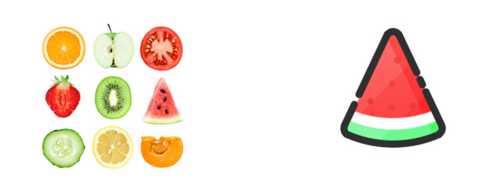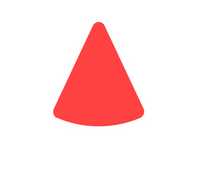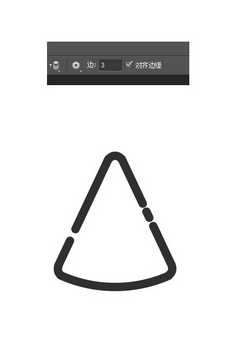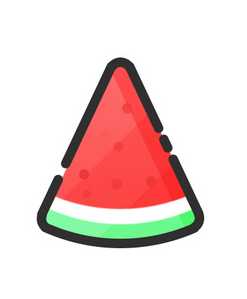ps中形状工具有哪作用? ps形状工具的使用方法
(编辑:jimmy 日期: 2026/1/1 浏览:3 次 )
十分钟制作水果图标。
- 软件名称:
- Adobe Photoshop 8.0 中文完整绿色版
- 软件大小:
- 150.1MB
- 更新时间:
- 2015-11-04立即下载
1、我们以此图标为例,讲解图标绘制。
2、利用形状工具,绘制基本外形。
3、利用现状工具的图层样式绘制效果。在图层样式①②选择内阴影,图层选择渐变叠加,参数如下。
4、①利用形状工具中的多边形工具,绘制出以下图形。选择边数为3,就能完成我们能够得到下图的效果。
5、利用形状工具中的椭圆工具绘制出以下图形,按住shift+鼠标往下拉,就能形成圆形效果,就能得到下图的效果。
6、利用形状工具中的矩形工具绘制出以下图形,选择图层样式,颜色为白色,把正常改为叠加,不透明度改为20%,然后再复制一层,旋转就能得到作图的效果。
终结:在做图表中,我们一定要注意光影关系,因为这样会使整体画面统一。我们一个精美水果风格的图标就此完成。
相关推荐:
ps怎么使用橡皮擦工具扣除图片背景?
ps cs6液化工具崩溃无法使用该怎么办?
PS怎么使用文字工具制作独特的文字?
ps中怎么用钢笔工具绘制等腰梯形?
下一篇:ps怎么初始化设置? ps切图设置的详细教程